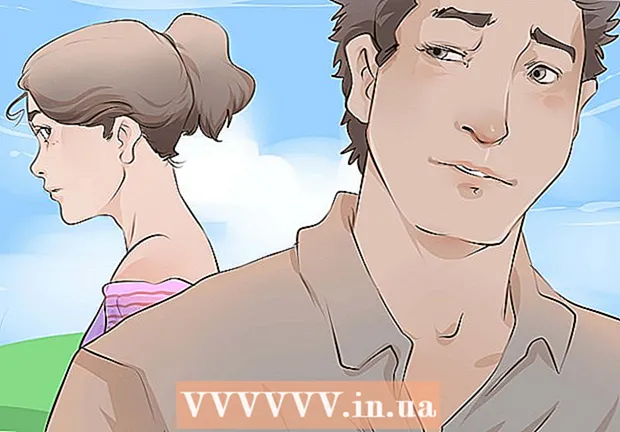Conţinut
- Metoda 2 din 5: Creați o pagină de bază
- Metoda 3 din 5: Creați o lume Hello Hello!
- Metoda 4 din 5: Utilizarea variabilelor
- Metoda 5 din 5: Utilizarea procedurilor
 2 Instalați Internet Explorer. Internet Explorer este singurul browser care acceptă VBScript, deoarece este un produs Microsoft. Pentru a vedea VBScript în acțiune, va trebui să aveți instalat Internet Explorer.
2 Instalați Internet Explorer. Internet Explorer este singurul browser care acceptă VBScript, deoarece este un produs Microsoft. Pentru a vedea VBScript în acțiune, va trebui să aveți instalat Internet Explorer. - Deoarece Internet Explorer este acceptat numai de Windows, este mai bine dacă veți programa pe un computer Windows.
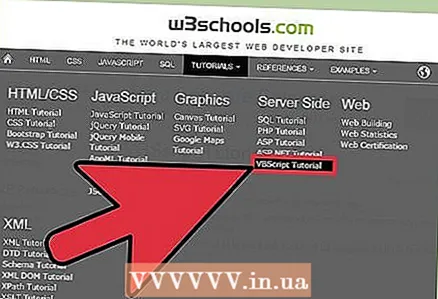 3 Aflați elementele de bază ale limbajului VBScript. Există câteva elemente fundamentale importante ale limbajului, care sunt utile de știut înainte de a vă scufunda în programare.
3 Aflați elementele de bază ale limbajului VBScript. Există câteva elemente fundamentale importante ale limbajului, care sunt utile de știut înainte de a vă scufunda în programare. - Utilizare ’ (apostrof) pentru a indica comentarii. Orice linie care începe cu un apostrof este tratată ca un comentariu și nu este procesată de script.Utilizarea comentariilor îi ajută pe alți dezvoltatori și pe dvs. să vă dați seama ce face codul.
- Utilizare _ (subliniați) pentru a continua linia. De obicei, sfârșitul unei linii este indicat prin simpla trecere la următoarea, dar dacă se dovedește a fi prea lungă, puteți utiliza pur și simplu _ la sfârșitul unei linii incomplete pentru a indica faptul că linia curentă continuă pe linia următoare.
Metoda 2 din 5: Creați o pagină de bază
 1 Creați o pagină HTML. VBScript există în cadrul site-urilor HTML. Pentru a vedea cum funcționează VBScript, trebuie să creați un fișier HTML și să îl deschideți în Internet Explorer. Deschideți editorul de cod și introduceți următorul cod:
1 Creați o pagină HTML. VBScript există în cadrul site-urilor HTML. Pentru a vedea cum funcționează VBScript, trebuie să creați un fișier HTML și să îl deschideți în Internet Explorer. Deschideți editorul de cod și introduceți următorul cod: html> head> title> Test VBScript / title> / head> body> / body> / html>
 2 Adăugați etichete VBScript. Când creați o pagină cu cod VBScript, trebuie să spuneți browserului informații despre ce urmează scriptul. Introduceți această etichetă HTML în codul dvs.:
2 Adăugați etichete VBScript. Când creați o pagină cu cod VBScript, trebuie să spuneți browserului informații despre ce urmează scriptul. Introduceți această etichetă HTML în codul dvs.: html> head> title> VBScript Test / title> / head> body> script language = "vbscript" type = "text / vbscript"> / script> / body> / html>
 3 Utilizați VBScript pe serverul ASP. Dacă scrieți un script VBScript pentru un server ASP, puteți specifica că scriptul începe apoi folosind o etichetă specială:
3 Utilizați VBScript pe serverul ASP. Dacă scrieți un script VBScript pentru un server ASP, puteți specifica că scriptul începe apoi folosind o etichetă specială: html> head> title> Test VBScript / title> / head> body> %%> / body> / html>
Metoda 3 din 5: Creați o lume Hello Hello!
 1 Introduceți comanda Write. Această comandă afișează conținut utilizatorului. Când utilizați această comandă, textul atribuit va fi afișat în browser.
1 Introduceți comanda Write. Această comandă afișează conținut utilizatorului. Când utilizați această comandă, textul atribuit va fi afișat în browser. html> head> title> VBScript Test / title> / head> body> script language = "vbscript" type = "text / vbscript"> document.write () / script> / body> / html>
 2 Adăugați textul de afișat. În paranteze, adăugați textul pe care doriți să îl afișați pe ecran. Textul trebuie să fie inclus între ghilimele pentru a-l indica ca un șir.
2 Adăugați textul de afișat. În paranteze, adăugați textul pe care doriți să îl afișați pe ecran. Textul trebuie să fie inclus între ghilimele pentru a-l indica ca un șir. html> head> title> VBScript Test / title> / head> body> script language = "vbscript" type = "text / vbscript"> document.write ("Hello World!") / script> / body> / html>
 3 Deschideți fișierul HTML într-un browser. Salvați codul în format .html. Deschideți fișierul rezultat folosind Internet Explorer. Pagina ar trebui să fie afișată în text simplu Salut Lume!.
3 Deschideți fișierul HTML într-un browser. Salvați codul în format .html. Deschideți fișierul rezultat folosind Internet Explorer. Pagina ar trebui să fie afișată în text simplu Salut Lume!.
Metoda 4 din 5: Utilizarea variabilelor
 1 Declarați variabilele. Variabilele vă permit să stocați date cu care puteți lucra ulterior. Trebuie să declarați variabile folosind comanda dim înainte de a le atribui orice valori. Puteți declara mai multe variabile simultan. Variabilele trebuie să înceapă cu o literă și pot conține până la 255 de caractere și cifre latine. În exemplul nostru, vom declara variabila „vârstă”:
1 Declarați variabilele. Variabilele vă permit să stocați date cu care puteți lucra ulterior. Trebuie să declarați variabile folosind comanda dim înainte de a le atribui orice valori. Puteți declara mai multe variabile simultan. Variabilele trebuie să înceapă cu o literă și pot conține până la 255 de caractere și cifre latine. În exemplul nostru, vom declara variabila „vârstă”: html> head> title> VBScript Test / title> / head> body> script language = "vbscript" type = "text / vbscript"> dim age / script> / body> / html>
 2 Atribuiți valori variabilelor. Acum că variabila este declarată, îi puteți atribui o valoare. Folosiți semnul egal =pentru a seta valoarea variabilei. Puteți utiliza comanda Write pentru a afișa variabila pe ecran și pentru a vă asigura că totul funcționează.
2 Atribuiți valori variabilelor. Acum că variabila este declarată, îi puteți atribui o valoare. Folosiți semnul egal =pentru a seta valoarea variabilei. Puteți utiliza comanda Write pentru a afișa variabila pe ecran și pentru a vă asigura că totul funcționează. html> head> title> VBScript Test / title> / head> body> script language = "vbscript" type = "text / vbscript"> dim age age = 30 document.write (age) / script> / body> / html>
 3 Manipularea variabilă. Puteți utiliza toate operațiile matematice pentru a lucra cu variabile. Aceste operații sunt scrise în același mod ca orice operații matematice. Toate variabilele dvs., inclusiv cele în care va fi scris rezultatul tuturor manipulărilor, trebuie declarate anterior.
3 Manipularea variabilă. Puteți utiliza toate operațiile matematice pentru a lucra cu variabile. Aceste operații sunt scrise în același mod ca orice operații matematice. Toate variabilele dvs., inclusiv cele în care va fi scris rezultatul tuturor manipulărilor, trebuie declarate anterior. html> head> title> VBScript Test / title> / head> body> script language = "vbscript" type = "text / vbscript"> dim x dim y dim sum x = 10 y = 5 sum = x + y document.write (sumă) 'pagina va afișa „15” / script> / body> / html>
 4 Creați o matrice. Un tablou este în esență un tabel (rând) care conține mai multe valori. Matricea este tratată ca o singură variabilă. La fel ca alte variabile, matricele trebuie de asemenea declarate. De asemenea, trebuie să specificați numărul de variabile care pot fi stocate în matrice. Rețineți că numerotarea matricei începe de la 0. Puteți accesa ulterior datele din matrice.
4 Creați o matrice. Un tablou este în esență un tabel (rând) care conține mai multe valori. Matricea este tratată ca o singură variabilă. La fel ca alte variabile, matricele trebuie de asemenea declarate. De asemenea, trebuie să specificați numărul de variabile care pot fi stocate în matrice. Rețineți că numerotarea matricei începe de la 0. Puteți accesa ulterior datele din matrice. html> head> title> VBScript Test / title> / head> body> script language = "vbscript" type = "text / vbscript"> Dim names (2) Dim names mother (0) = "John" names (1) = "Jane" names (2) = "Pat" mother = names (1) / script> / body> / html>
 5 Creați o matrice 2D. De asemenea, puteți crea tablouri multidimensionale pentru a stoca mai multe date. Când declarați o matrice, trebuie să specificați numărul de rânduri și coloane pe care le conține.
5 Creați o matrice 2D. De asemenea, puteți crea tablouri multidimensionale pentru a stoca mai multe date. Când declarați o matrice, trebuie să specificați numărul de rânduri și coloane pe care le conține. html> head> title> VBScript Test / title> / head> body> script language = "vbscript" type = "text / vbscript"> Dim table (2,2) 'Aceasta va crea un tabel 3x3 (0,0) = Tabelul "A" (0,1) = tabelul "B" (0,2) = tabelul "C" (1,0) = tabelul "D" (1,1) = tabelul "E" (1,2) = Tabelul "F" (2,0) = tabelul "G" (2,1) = tabelul "H" (2,2) = "I" / script> / body> / html>
Metoda 5 din 5: Utilizarea procedurilor
 1 Aflați diferența dintre proceduri și „sub” și „funcție”. Există două tipuri de proceduri în VBScript: sub (subrutine) și funcție (funcții). Aceste două tipuri de proceduri permit programului dvs. să facă lucruri specifice.
1 Aflați diferența dintre proceduri și „sub” și „funcție”. Există două tipuri de proceduri în VBScript: sub (subrutine) și funcție (funcții). Aceste două tipuri de proceduri permit programului dvs. să facă lucruri specifice.- Subprocedurile pot efectua acțiuni, dar nu pot returna valorile programului.
- Procedurile funcționale pot apela alte proceduri, precum și valori de returnare.
 2 Scrieți o procedură secundară și apelați-o. Puteți utiliza subrutine pentru a crea sarcini pe care programul dvs. le poate apela ulterior. Utilizare Sub și Sfârșitul Subpentru a adăuga un subrutină. Utilizare Apelpentru a activa subrutina
2 Scrieți o procedură secundară și apelați-o. Puteți utiliza subrutine pentru a crea sarcini pe care programul dvs. le poate apela ulterior. Utilizare Sub și Sfârșitul Subpentru a adăuga un subrutină. Utilizare Apelpentru a activa subrutina html> head> title> VBScript Test / title> / head> body> script language = "vbscript" type = "text / vbscript"> Sub mysubproc () document.write ("Acest lucru a fost scris într-o procedură secundară") End Sub Apelați mysubproc () „Aceasta va afișa mesajul scris în sub-procedură / script> / body> / html>
 3 Creați o funcție de procedură. Funcțiile vă permit să executați comenzi simple și să returnați valorile în programul dvs. Procedurile sunt funcții care formează baza și funcționalitatea programului dvs. Utilizare Funcţie și Funcția de sfârșitpentru a indica conținutul funcției.
3 Creați o funcție de procedură. Funcțiile vă permit să executați comenzi simple și să returnați valorile în programul dvs. Procedurile sunt funcții care formează baza și funcționalitatea programului dvs. Utilizare Funcţie și Funcția de sfârșitpentru a indica conținutul funcției. html> head> title> VBScript Test / title> / head> body> script language = "vbscript" type = "text / vbscript"> Function multfunction (x, y) multfunction = x * y End Function document.write (multfunction (4,5)) 'Aceasta vă va folosi funcția și introduceți 4 și 5 în variabilele x și y. ’Rezultatul va fi tipărit pe ecran. / script> / body> / html>